Firmar documentos se ha vuelto mucho más fácil. Muy a menudo recibo un contrato por correo electrónico, ya sea para un seguro, un nuevo préstamo o un nuevo trabajo, y me piden que lo firme y lo envíe de vuelta por correo electrónico. Si bien no es un proceso difícil, puede ser algo molesto seguir todos los pasos para que lo firmen y lo envíen por correo electrónico. la nueva aplicación Tinta DocuSign acaba de eliminar todas las molestias. Y lo mejor de todo es que puedo hacerlo todo con mi iPad o iPhone.
Anteriormente, cuando me enviaban un documento por correo electrónico y me pedían que lo firmara, tenía que imprimirlo, firmarlo con tinta negra, escanearlo y luego enviarlo por correo electrónico. No parece una gran molestia, pero es lo suficiente como para que a menudo lo posponga, porque mi impresora/escáner es inalámbrico y está ubicado en una habitación diferente, por lo que debe ir y venir de la impresora. Era aún más complicado antes de tener una impresora inalámbrica, ya que tenía que ir y conectar la computadora portátil al USB. Ahora no hay que mudarse a una habitación diferente, ni imprimir ni escanear. Todo está hecho en mi iPad, pero podría hacerlo fácilmente en mi iPhone.
DocuSign Ink es una aplicación gratuita disponible para iPhones 3GS y posteriores, iPod Touch de 3.ª generación y posteriores, y todos los iPads. Para usarlo, debe crear una cuenta gratuita con DocuSign o iniciar sesión en una red social como Facebook o Google. Después de un correo electrónico de verificación rápida, estará listo para firmar documentos y completar formularios.
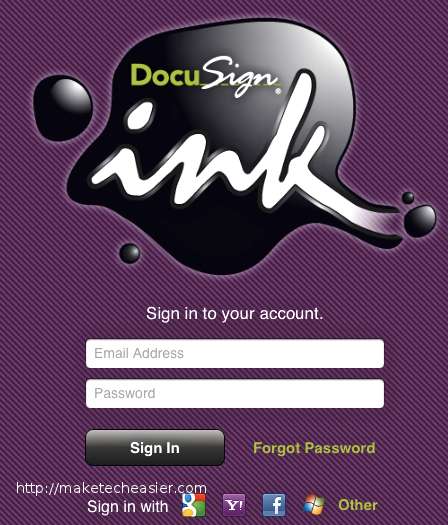
Si le enviaron por correo electrónico un documento para firmar, toque el archivo adjunto y elija Abrir en DocuSign Ink. Esto te lleva directamente a la aplicación y prepara el documento para que lo firmes y/o completes. Además, puede tomar una foto de un documento impreso e importarlo a la aplicación.
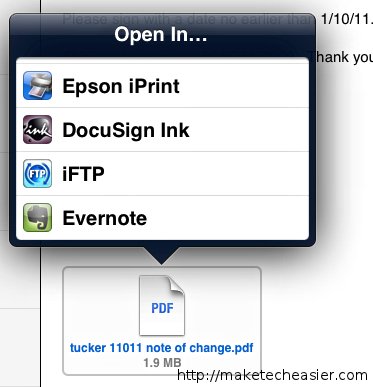
Para fines de prueba de la aplicación, le proporciona un documento falso incluido que le permite probarlo y configurar su firma e iniciales predeterminadas.
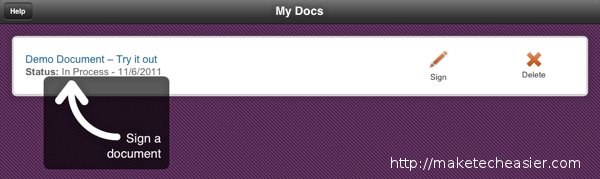
Hay varias maneras diferentes de llenar un formulario o firmarlo. No solo puede agregar su firma, sino que también puede agregar sus iniciales, la fecha, su nombre, marcar una casilla o ingresar texto. Este documento de prueba le muestra cómo hacerlos todos, y después de hacerlo, su firma e iniciales se guardan en la aplicación. Cada vez que desee firmar algo después, solo es cuestión de arrastrarlo allí.
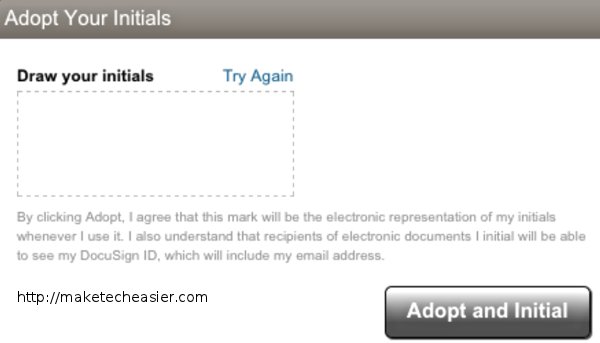
El campo de texto le permite ingresar cualquier texto que desee y también es ajustable. Puede cambiar el tamaño del cuadro de texto para que se ajuste al área o al tipo que está ingresando. Además, cuando agrega su nombre a un documento, usa el nombre que usó cuando se registró. Me registré como «Laura Tucker», pero cuando firmo documentos, uso la inicial de mi segundo nombre. Cuando agrego mi nombre al documento, me permite editar, así que agrego la «J».
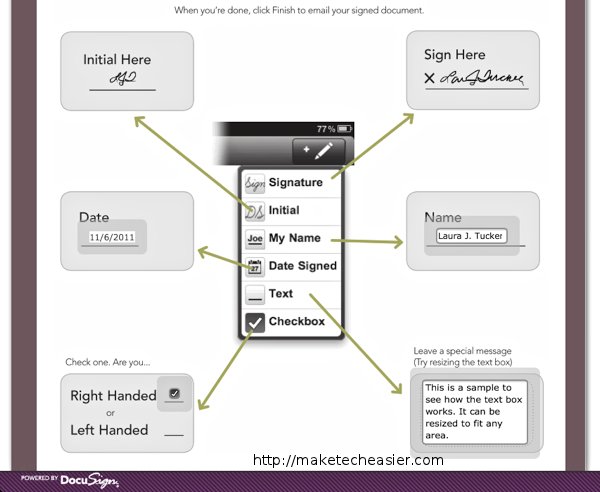
Cuando haya terminado de completar y firmar el documento, al hacer clic en Finalizar se inserta el documento completo como un .pdf en un correo electrónico y le permite elegir un destinatario y agregar el texto que desee.
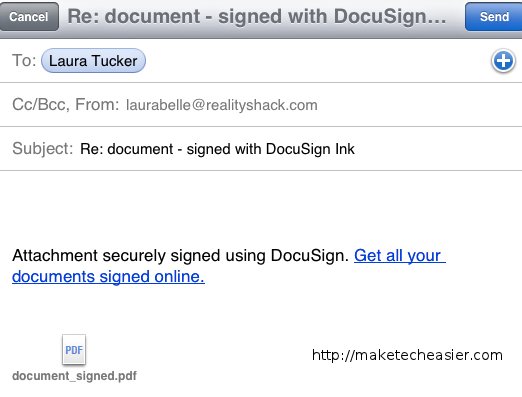
El único inconveniente que encontré con esto son los documentos que se le envían de lado. No hay forma de rotar una firma o un documento 90 grados. Tendría que importar el documento a un editor que le permitiera rotar el formulario y, en ese momento, podría ser más fácil simplemente firmar el formulario a la antigua. DocuSign Ink también funciona con fotos y capturas de pantalla, por lo que también puede tomar una captura de pantalla del formulario y rotarla en las fotos. Sin embargo, es algo para recordar, ya que también puede solicitar que las personas que le envían formularios recuerden enviarlos orientados correctamente.
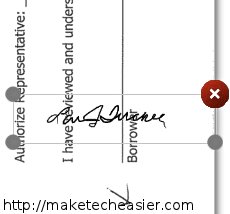
Con muchos menos pasos y sin viajes a la impresora/escáner, el documento se firma, completa y envía. No solo puede usar DocuSign Ink con documentos de Mail, sino que también funciona con muchas otras aplicaciones que tienen la función «Abrir en», incluidas Safari y DropBox.
